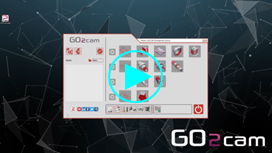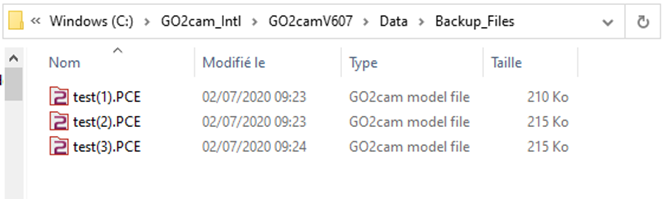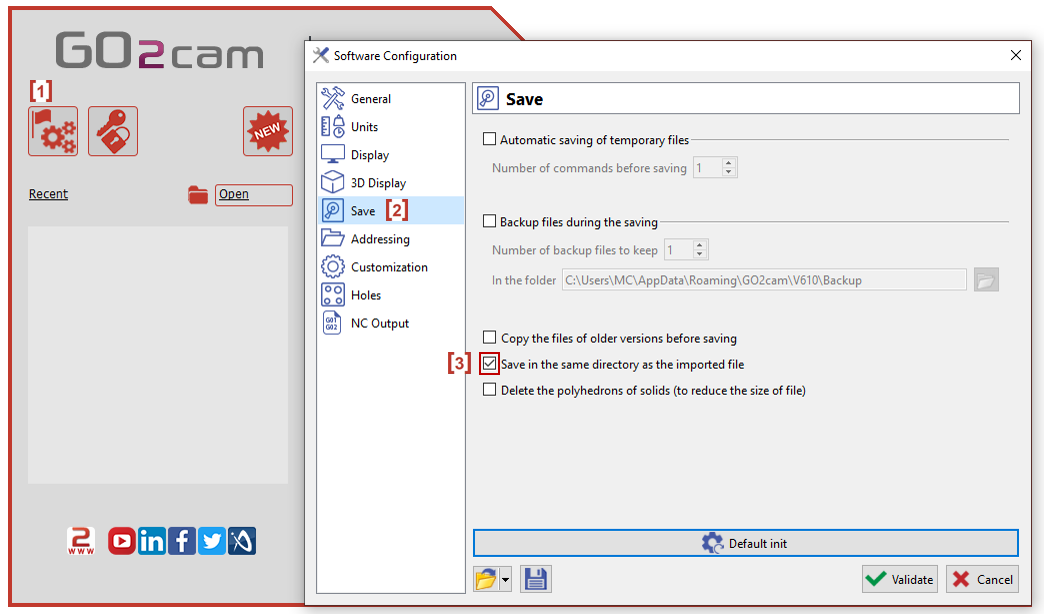Salva file
Quando si inizia un nuovo pezzo, si consiglia di salvalo con un nome dall'inizio . È possibile utilizzare Salva con nome… (Ctrl+Alt+S) o il Salva (Ctrl+S) comando. Il file viene salvato con estensione *.PCE .
Dopo questo, pensa a salvare frequentemente il pezzo con il comando Salva (Ctrl+S) .
Questo comportamento deve diventare un'abitudine quando si usa qualsiasi software di qualsiasi tipo!
File di backup
|
Abbiamo modificato il comportamento dei 'File di backup', creati quando si salva il file .PCE: il file di backup era il file subito dopo il salvataggio; ora, il file di backup è l'ultima versione del file prima del salvataggio. |
GO2cam offre 2 possibilità per salvare automaticamente i file:
Salvataggio automatico
|
An è possibile salvare automaticamente i processi in GO2cam. È possibile definire la frequenza di salvataggio nel Software Configurazione , nella pagina Salva poi Salvataggio automatico dei file temporanei Per recuperare un file già salvato, in caso di crash del software ad esempio, vai nel menu File , quindi scegli Recupera file temporaneo . |
|
|
Video sul salvataggio automatico: è stato realizzato in V6.09. La finestra di dialogo è stata rinnovata in V6.10, motivo per cui ci sono alcune piccole modifiche, ma il comportamento rimane lo stesso. |
|
File di backup
|
Questa è un'altra possibilità di salvataggio automatico. Il principio è quello di definire quante revisioni file di un pezzo che si desidera conservare e dove vuoi archiviarli. |
|
|
Predefinito attivo Attivare Configurazione del software poi nella pagina Salva . Qui, trovi l'opzione Grezzo da conservare Con il valore predefinito come ' 0 Scegli il numero di salvataggi, 3 per esempio. Quindi scegli la cartella in cui vuoi archiviare quei file di revisione. Quando si salva il pezzo con il comando ‘ Salva (CTRL+S), viene creato un file di backup con il nome del pezzo e un numero indice (1): Pezzo(1).PCE. Salva nuovamente il pezzo, vengono creati i file con indice (2) poi (3). Quando lo salvi nuovamente, per il 4 th Al momento dell'eliminazione del pezzo con indice (1), il pezzo con indice (2) diventa (1), il pezzo con indice (3) diventa (2), l'ultimo salvataggio mantiene sempre l'indice (3). Il processo continua così. Quando carichi un file di backup in GO2cam, per esempio Test(1).PCE , viene rinominato automaticamente Test.PCE . Puoi guardare un video che spiega il processo di backup a destra. |
La cartella che si definisce per l'archiviazione dei file di backup è protetta: non è possibile salvare manualmente un file in questa cartella. |
Opzione speciale: Salva nella stessa directory del file importato